Cara Memprediksi Kekuatan Mata Uang: Panduan Komprehensif
Metode untuk Memprediksi Kekuatan Mata Uang Dalam trading di pasar valuta asing, memahami kekuatan mata uang sangatlah penting. Kekuatan mata uang …
Baca Artikel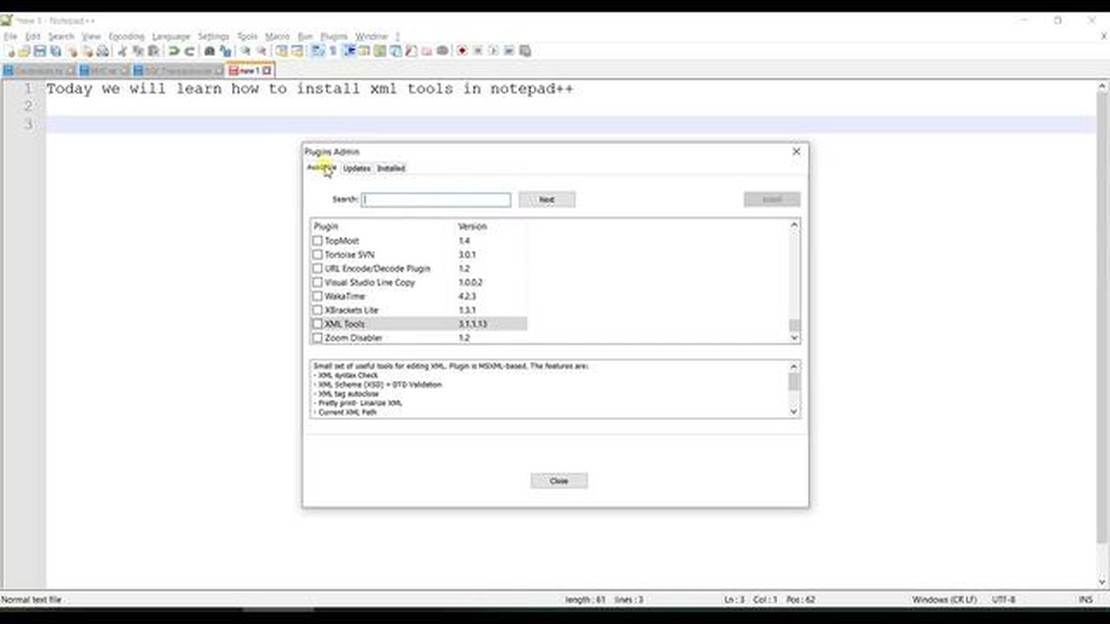
Jika Anda bekerja dengan file XML secara teratur, memiliki alat XML khusus dapat sangat merampingkan alur kerja Anda. Notepad++ adalah editor teks populer yang menawarkan berbagai macam plugin, termasuk plugin yang dirancang khusus untuk pengeditan XML. Dalam panduan langkah demi langkah ini, kami akan memandu Anda melalui proses menginstal alat XML di Notepad++.
Langkah 1: Unduh Notepad++
Langkah pertama adalah mengunduh dan menginstal Notepad++ jika Anda belum memilikinya. Notepad++ tersedia secara gratis di situs web resminya, dan mendukung sistem operasi Windows.
Langkah 2: Instal Plugin Manager
Selanjutnya, Anda perlu menginstal Plugin Manager untuk Notepad++. Alat ini memungkinkan Anda untuk menginstal, memperbarui, dan mengelola plugin dengan mudah. Untuk menginstal Plugin Manager, kunjungi situs web Notepad++, unduh file ZIP Plugin Manager, dan ekstrak.
Langkah 3: Instal Alat XML
Setelah Anda menginstal Plugin Manager, buka Notepad++ dan masuk ke menu “Plugins”. Pilih “Plugin Manager” dan kemudian “Tampilkan Plugin Manager.” Pada jendela Plugin Manager, pilih plugin “XML Tools” dan klik tombol “Instal”. Ikuti petunjuknya untuk menyelesaikan instalasi.
Langkah 4: Verifikasi Instalasi
Untuk memverifikasi bahwa alat XML telah terinstal dengan benar, buka lagi menu “Plugins” dan pilih “XML Tools.” Anda akan melihat daftar opsi yang terkait dengan pengeditan dan pemformatan XML. Jika Anda melihat opsi-opsi ini, alat XML telah berhasil diinstal.
Dengan alat XML yang terinstal di Notepad++, Anda sekarang dapat memanfaatkan fitur-fiturnya untuk mengedit, memvalidasi, dan memformat file XML dengan lebih efisien. Nikmati pengalaman pengeditan XML Anda yang lebih baik!
Notepad++ adalah perangkat lunak gratis yang memungkinkan Anda mengedit teks dan menulis kode dalam berbagai bahasa pemrograman. Untuk menginstal alat XML, pertama-tama Anda harus mengunduh dan menginstal Notepad++ pada komputer Anda.
Ikuti langkah-langkah berikut untuk mengunduh Notepad++:
Setelah Anda mengunduh dan menginstal Notepad++, Anda siap untuk menginstal alat bantu XML.
Untuk menginstal alat XML di Notepad++, Anda harus mengaktifkan Plugin Manager. Plugin Manager adalah fitur bawaan dari Notepad++ yang memungkinkan Anda untuk menginstal dan mengelola plugin dengan mudah.
Ikuti langkah-langkah di bawah ini untuk mengaktifkan Plugin Manager:
Baca Juga: Memahami Sektor Indeks CAC 40: Semua yang Harus Anda Ketahui Hari Ini!
| Langkah 1: ** | Buka Notepad++. |
| Langkah 2:** | Buka menu “Plugins”. |
| Langkah 3: ** | Pilih “Plugin Manager” dan klik “Show Plugin Manager”. |
| Langkah 4:** | Jendela Plugin Manager akan muncul. Klik pada tab “Pengaturan”. |
| Langkah 5: ** | Centang kotak di samping “Tampilkan plugin yang tidak stabil” jika Anda ingin melihat dan menginstal plugin yang tidak stabil. |
| Langkah 6:** | Klik tab “Plugins”. |
| Langkah 7: ** | Klik tab “Tersedia” untuk melihat daftar plugin yang tersedia. |
| Langkah 8:** | Pilih “Plugin Manager” dari daftar dan klik tombol “Instal”. |
| Langkah 9: ** | Tunggu hingga penginstalan selesai. |
| Langkah 10:** | Setelah penginstalan selesai, klik tombol “Tutup”. |
Setelah mengaktifkan Plugin Manager, Anda akan dapat menginstal alat XML dan plugin lain di Notepad++ dengan mudah.
Untuk menginstal Alat XML di Notepad++, ikuti petunjuk langkah demi langkah berikut:
Langkah 1: Buka Notepad++ di komputer Anda.
Langkah 2: Buka menu “Plugins” pada bagian atas jendela, dan pilih “Plugin Manager” dari menu tarik-turun.
Langkah 3: Pada jendela Plugin Manager, klik tombol “Show Plugin Manager”.
Baca Juga: Semua yang perlu Anda ketahui tentang broker forex | TopForex
Langkah 4: Gulir ke bawah daftar plugin yang tersedia dan temukan “XML Tools”. Klik kotak centang di sebelahnya untuk memilihnya untuk instalasi.
Langkah 5: Klik tombol “Instal” di bagian bawah jendela Plugin Manager.
Langkah 6: Tunggu hingga proses instalasi selesai. Anda akan melihat bilah kemajuan yang menunjukkan status instalasi.
Langkah 7: Setelah instalasi selesai, klik tombol “Tutup” untuk menutup jendela Plugin Manager.
Langkah 8: Mulai ulang Notepad++ untuk menerapkan perubahan dan mengaktifkan Alat XML.
Catatan: Jika Anda tidak melihat opsi Plugin Manager pada menu Plugin, Anda mungkin perlu menginstalnya terlebih dahulu. Anda dapat mengunduh Plugin Manager dari situs web Notepad++.
Selamat! Anda telah berhasil menginstal XML Tool di Notepad++. Sekarang Anda dapat menggunakan alat canggih ini untuk mengedit, memvalidasi, dan mengubah file XML dengan mudah. *
Alat XML di Notepad++ adalah sebuah plugin yang memungkinkan Anda untuk melihat dan mengedit file XML di dalam editor teks.
Anda perlu menginstal alat XML di Notepad++ jika Anda sering bekerja dengan file XML dan menginginkan cara yang lebih nyaman untuk melihat dan mengeditnya.
Untuk menginstal plugin di Notepad++, Anda dapat masuk ke menu “Plugins”, lalu pilih “Plugin Manager” dan kemudian “Show Plugin Manager”. Dari sana, Anda dapat mencari alat XML dan klik “Instal” untuk menginstalnya.
Tidak, tidak ada prasyarat khusus untuk menginstal alat XML di Notepad++.
Ya, Anda dapat menyesuaikan alat XML di Notepad++ dengan masuk ke menu “Plugin”, lalu memilih “Alat XML” dan kemudian “Opsi”. Dari sana, Anda dapat menyesuaikan berbagai pengaturan seperti format tampilan dan opsi validasi.
Alat XML di Notepad++ adalah sebuah plugin yang memungkinkan pengguna untuk memanipulasi dan menganalisis file XML di dalam perangkat lunak editor teks. Alat ini menyediakan berbagai fitur seperti pelengkapan otomatis tag, validasi, dan pemformatan untuk file XML.
Metode untuk Memprediksi Kekuatan Mata Uang Dalam trading di pasar valuta asing, memahami kekuatan mata uang sangatlah penting. Kekuatan mata uang …
Baca ArtikelBagaimana perlakuan pajak untuk kontrak berjangka dan opsi? **Futures dan opsi adalah dua instrumen investasi populer yang memungkinkan para pedagang …
Baca ArtikelKapan Anda bisa memperdagangkan opsi AS? Trading opsi dapat menjadi usaha yang menarik dan berpotensi menguntungkan, tetapi penting untuk mengetahui …
Baca ArtikelKurs Dolar Saat Ini di Bank Ghana Hari Ini Karena nilai tukar mata uang berfluktuasi setiap hari, sangat penting bagi individu dan bisnis untuk tetap …
Baca ArtikelMengapa disebut opsi vanila? Opsi adalah instrumen keuangan yang memberikan hak, tetapi bukan kewajiban, kepada pembeli untuk membeli atau menjual …
Baca ArtikelCara Termudah untuk Menghitung Nilai Saham Berinvestasi di pasar saham dapat menjadi usaha yang sangat menguntungkan, tetapi membutuhkan analisis dan …
Baca Artikel